はじめに
Windows10から、標準でクリップボードの履歴を保持することができるようになりました。
これまでは、Windowsの標準の機能で履歴を保存することができなかったため、Cliborのようなサードパーティ製のソフトを使っている人は多いのではないでしょうか。
そして、Windows11ではさらにクリップボード履歴アプリが進化していました。
やっぱりプログラミングやブログを書いたり、資料を作成する時など、沢山コピペしますよね!
履歴が保持できないと不便ですよね!!
ということで色々と試してみました?
他にも私のブログで、Windowsについて解説している記事がありますのでご覧ください。
Windows10のクリップボード履歴につきましては、以下の記事をご覧ください。
Windowsのクリップボード履歴を有効にする
Windowsの設定を開き、「システム」の「クリップボード」を開きます。
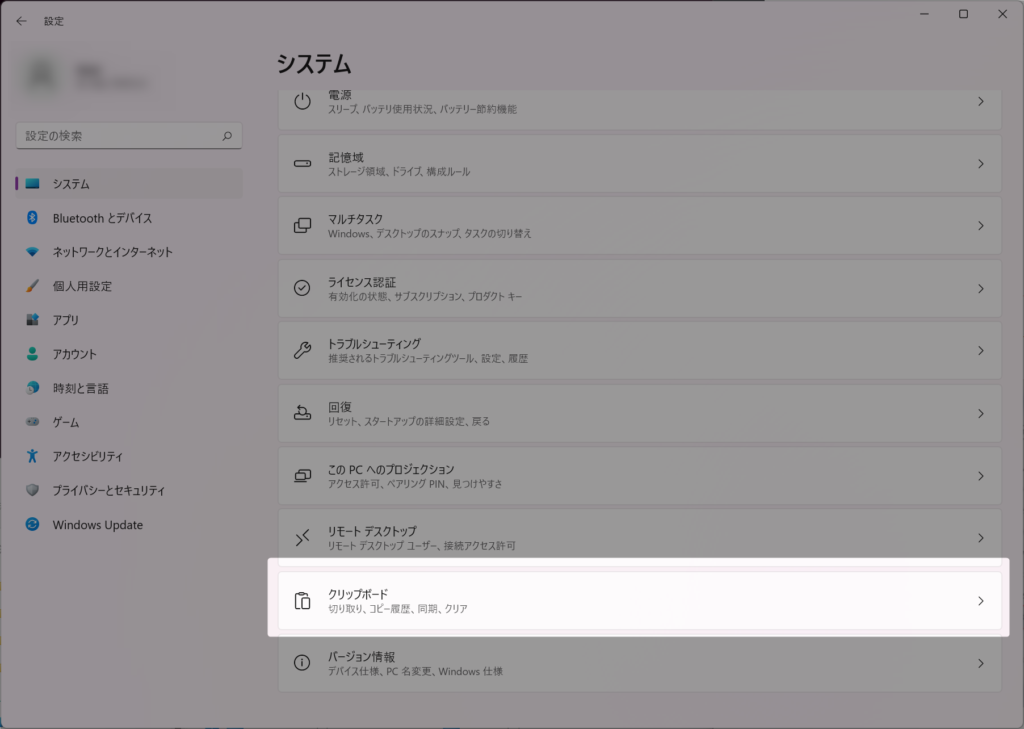
クリップボードの履歴をオン(有効)にします。
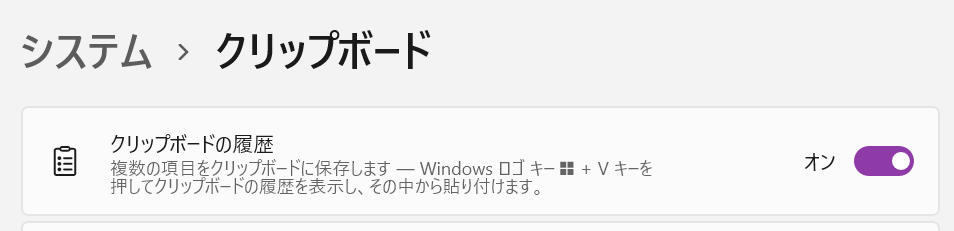
これで使用する準備ができました。
履歴ウィンドウを表示するには、「Winキー + Vキー」を押します。
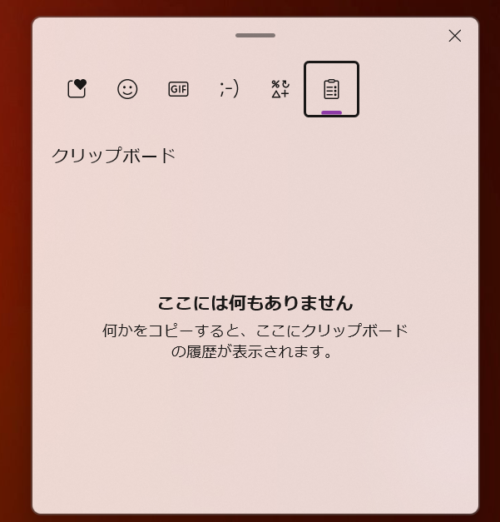
クリップボード履歴の保持
Windows10と同様に、コピペしていくと、自動的に履歴を保持していきます。
使い方は簡単、「Winキー + Vキー」をクリックし、貼り付けたい履歴を選択します。
貼り付け先には自動で貼り付けられます。
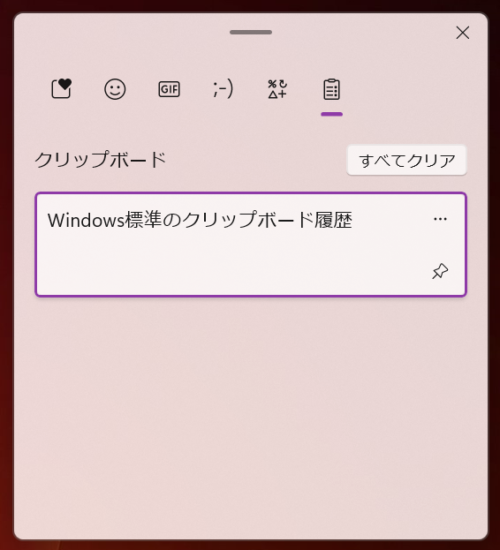
その他、削除したり、ピン留めしたりすることができます。
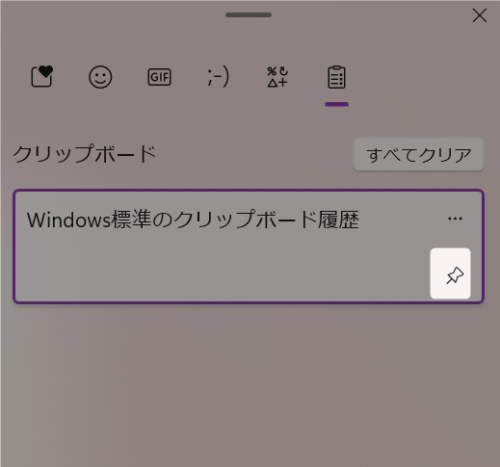

パソコンを再起動すると、ピン留め以外の履歴は消えてしまいます。
履歴はテキストだけではなく、画像の保存も可能です。
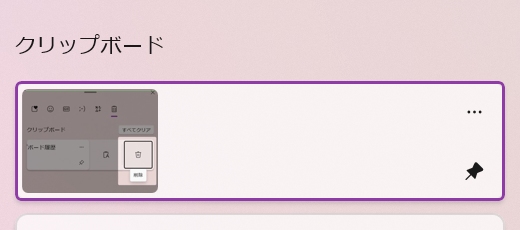
テキストは書式付きで保持します。(リッチテキスト)
貼り付け時も、書式が保持された状態で貼り付けられます。
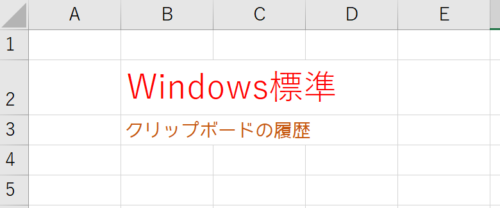
書式を解除して、テキストとして貼り付けることもできます。

保持できるデータには制限があるようです。
Windows10のクリップボード履歴と同じですが、使用していて気になった点は以下です。
他デバイスとの同期
Windows標準のクリップボードの履歴の強みの一つとして、他デバイスとクリップボードの履歴の共有ができる点です。
クラウドでデータ共有できるクリップボード履歴アプリは、ほとんど無いのではないでしょうか。
設定より、有効にすることができます。
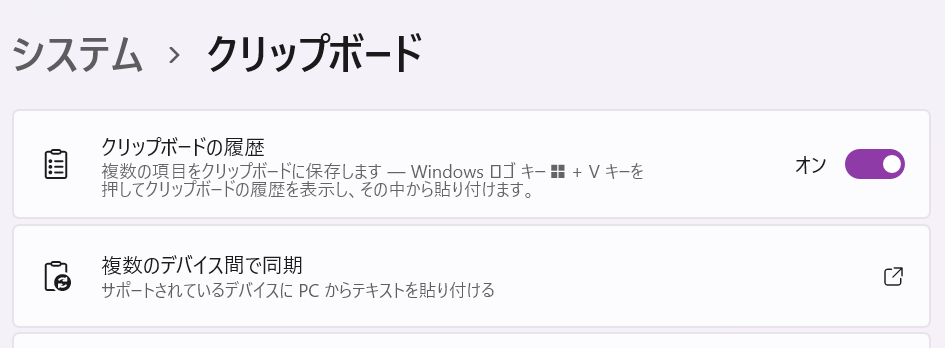
Windows11の新機能
ここまでの機能は、Windows10のクリップボード履歴アプリとほとんど同じです。
ここからはWindows11で追加された新機能を見ていきましょう。
ウィンドウの移動
ウィンドウの上部の線を、ドラッグしながら移動することができるようになりました。
Cliborもメイン画面の移動はできますが、やっぱり便利です。
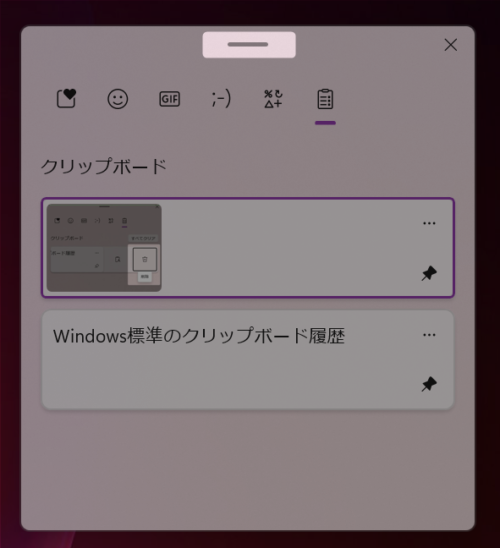
絵文字
絵文字タブから、絵文字を貼り付けることができるようになりました。
私はブログでもたまに絵文字を使用していましたので、これは便利ですね?
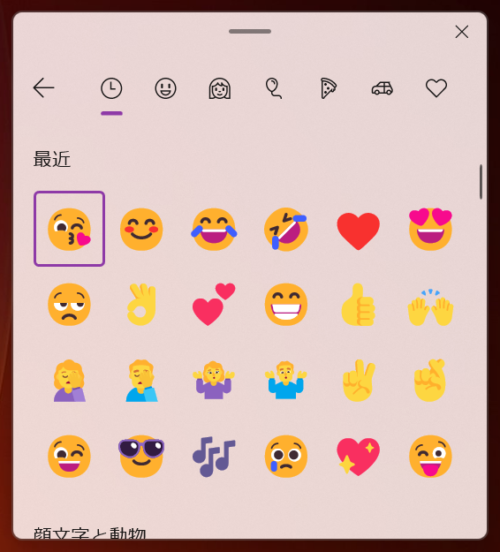
アニメーションGIF
GIFタブから、アニメーションのGIFを貼り付けることができます。
ちょっと使用用途が分かりませんが・・
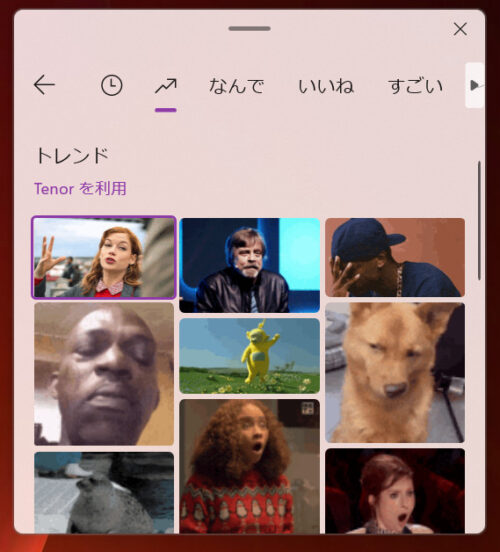
こんな感じで貼り付けられました?
何に使うんだ笑

顔文字
顔文字タブから、ASCIIの顔文字を貼り付けることができるようになりました。
わざわざWebから探さなくても良いので便利ですね。
上部のメニューから、「ハッピー」とか「あいさつ」のようにカテゴリを指定して絞り込むことができました。
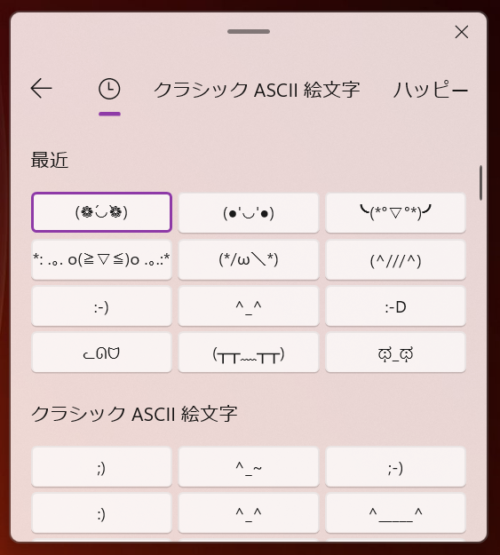
記号
記号タブから、記号を貼り付けることができるようになりました。
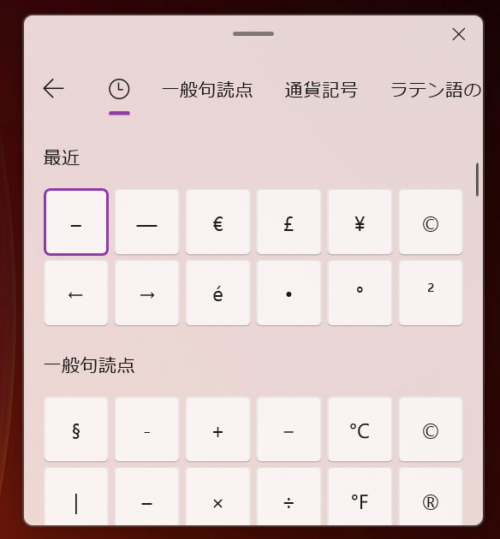
最近使用したもの一覧
絵文字やGIFなど、最近使用したものの一覧を見ることができます。
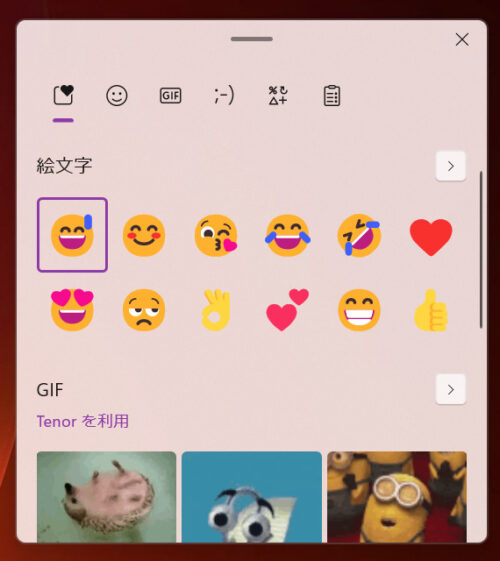
Clibor
Cliborはクリップボード履歴を取得することができるフリーソフトです。
様々な機能がありますので、ぜひこちらも試してみてください。
Mac版のCliborも是非お試しください。
さいごに
Windowsの標準機能として使えるのは良いですね!
例えば会社のパソコンなどに、フリーソフトをインストール出来ない場合は非常にありがたいです。
ぜひ活用してみましょう?
他にも私のブログで、Windowsについて解説している記事がありますのでご覧ください。




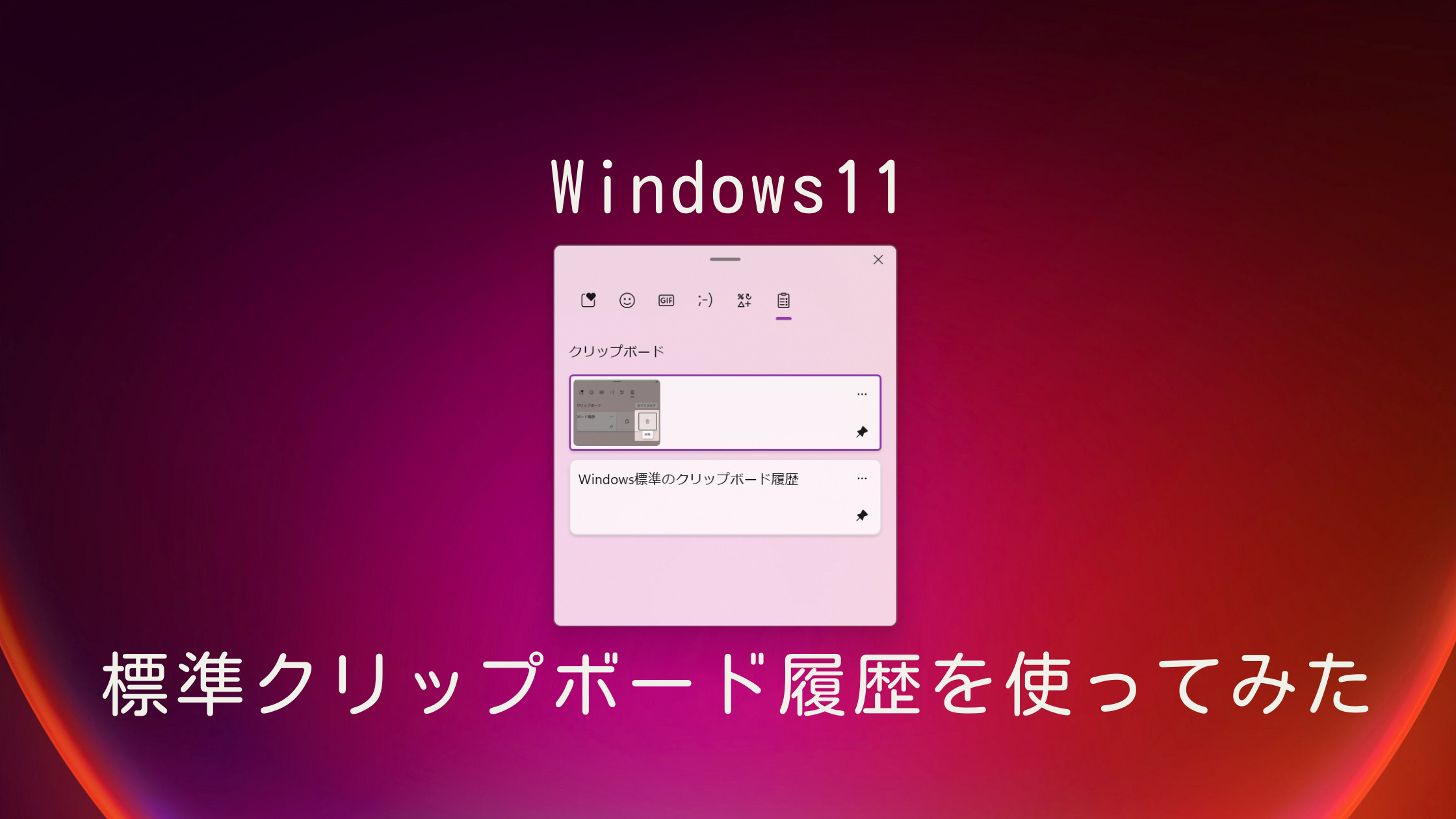




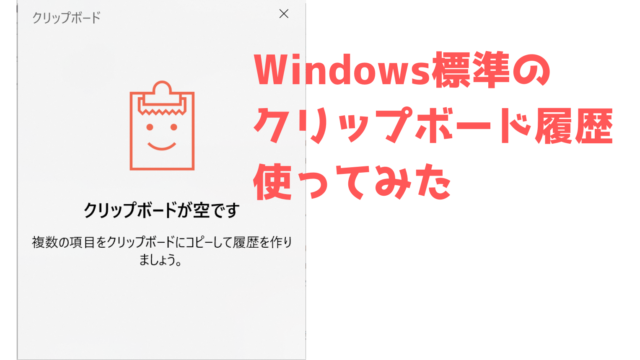




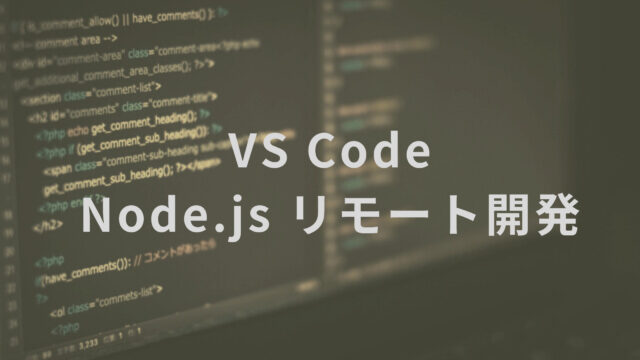
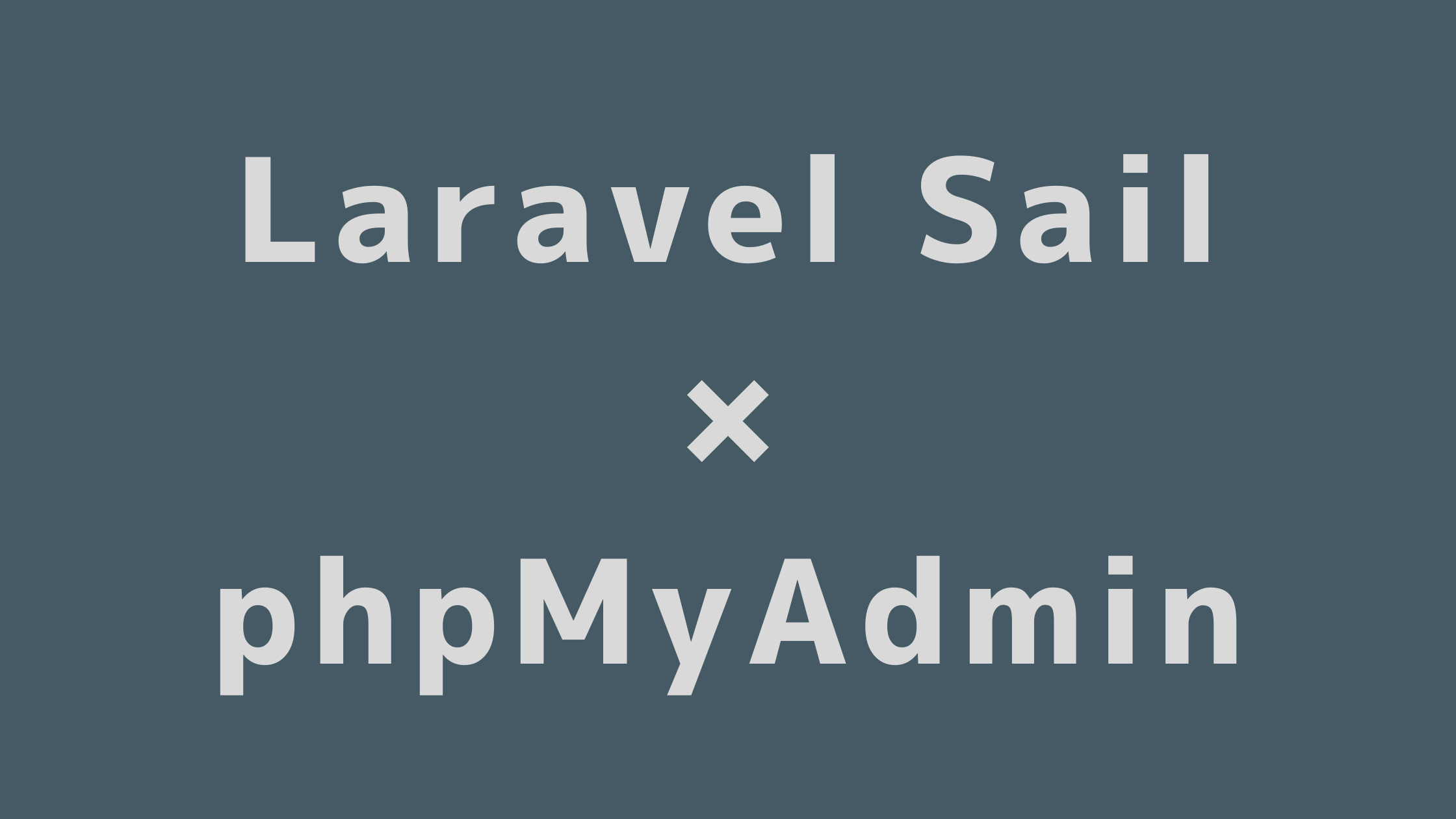
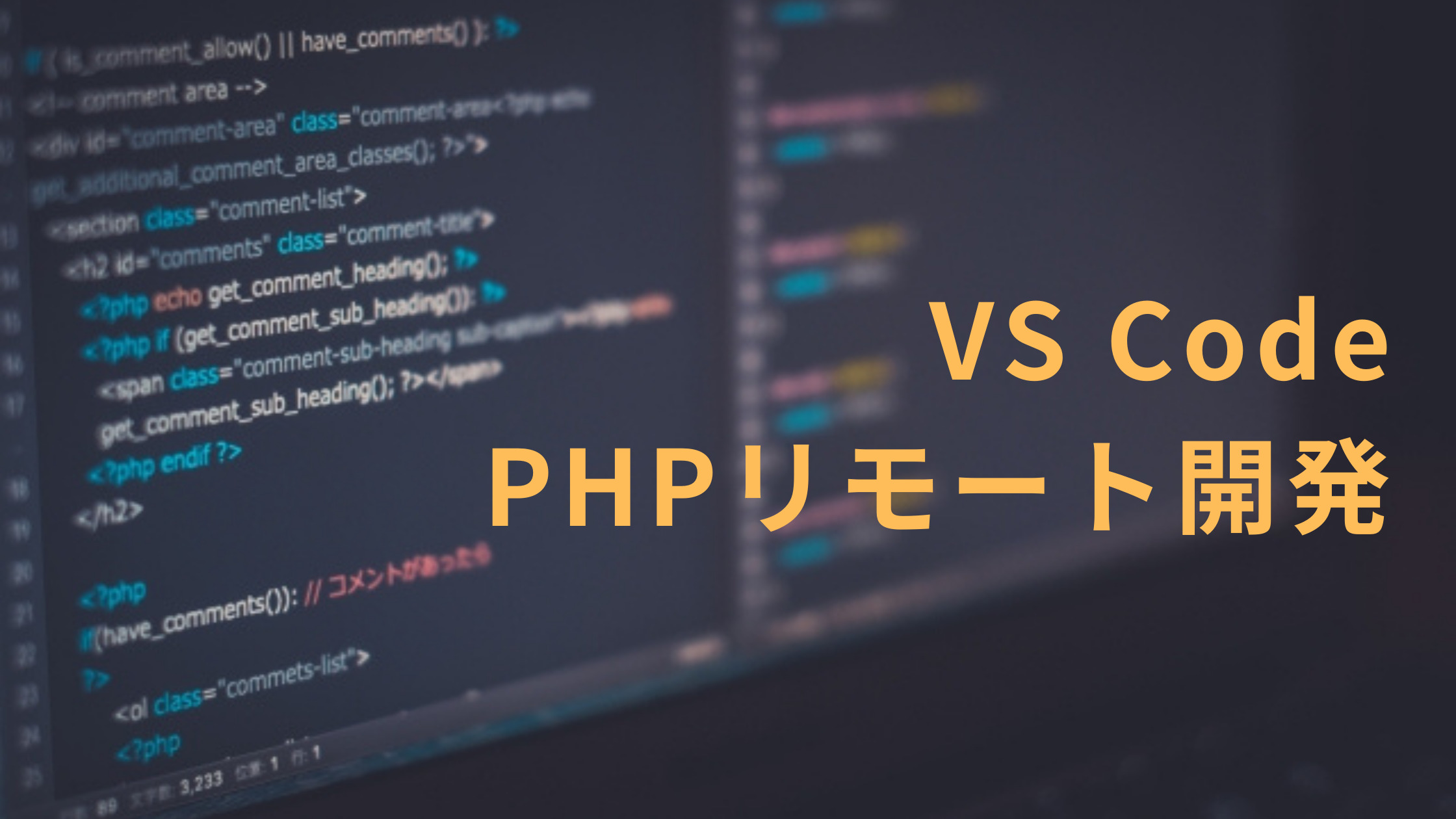
コメント